Vīns ir programmatūras lietojumprogramma, kas ļauj mums izmantot Windows balstītas lietojumprogrammas Linux. Tas darbojas kā saderības slānis un tulko Windows lietojumprogrammu Linux valodā. Vīna jaunāko stabilo laidienu var instalēt Ubuntu 20.04 no standarta un oficiālajām vīna krātuvēm. Kopš šī amata sastādīšanas jaunākais stabilais Wine izlaidums ir 5.0.3.
Vīna instalēšana Ubuntu 20.04 no standarta krātuves
Vīns ir iekļauts Ubuntu 20.04 standarta krātuve, un to var instalēt ar komandu apt. Tas ir ieteiktais vīna instalēšanas veids Ubuntu 20.04, jo standarta krātuve uztur stabilu vīna versiju.
Pirms vīna instalēšanas Ubuntu 20.04, iespējojiet vairāku arhitektūru ar zemāk doto komandu, jo tas ir vīna uzstādīšanas priekšnoteikums:
$ sudo dpkg --add-arhitektūra i386
Pēc tam atjauniniet apt kešatmiņu ar komandu:
$ sudo apt atjauninājums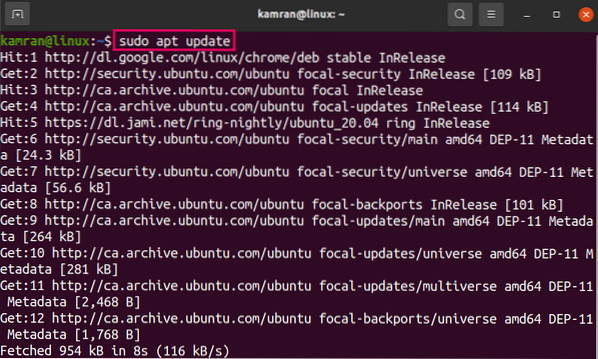
Tagad, lai instalētu vīna stabilu versiju, komandrindā ierakstiet zemāk sniegto komandu:
$ sudo apt instalējiet wine64 wine32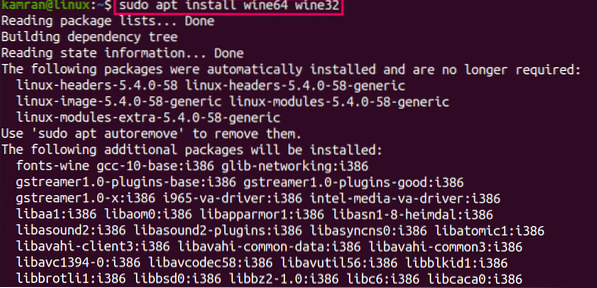
Vīna stabila versija ietver visas nepieciešamās atkarības, un bibliotēkas importē, lai vīnu izmantotu Ubuntu 20.04.
Nospiediet 'y', lai turpinātu vīna instalēšanu.

Kad vīns ir instalēts, pārbaudiet instalēto versiju ar komandu:
$ vīns - versija
Vīna instalēšana Ubuntu 20.04 no oficiālajām vīna krātuvēm
WineHQ ir oficiālā vīna krātuve. Lai instalētu vīnu no oficiālajām vīna krātuvēm, vispirms iespējojiet vairāku arhitektūru atbalstu, izmantojot komandu:
$ sudo dpkg --add-arhitektūra i386
Pēc tam lejupielādējiet un pievienojiet vīna atslēgu ar komandu:
$ wget -O- https: // dl.winehq.org / wine-builds / Release.atslēga | sudo apt-key pievienot -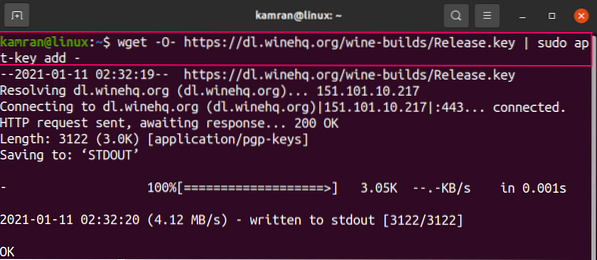
Pēc tam pievienojiet vīna krātuvi:
$ sudo apt-add-repository 'deb https: // dl.winehq.org / wine-builds / ubuntu / focal main '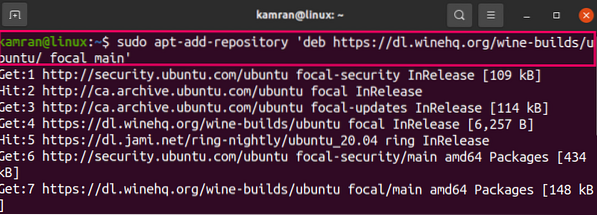
Tagad atjauniniet apt-cache:
$ sudo apt atjauninājums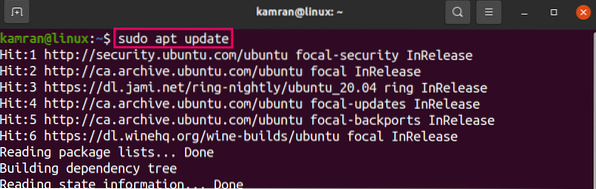
Tālāk mums jāizvēlas un jāinstalē WineHQ izlaidums. WineHQ izlaidums piedāvā šādus trīs izlaidumus:
- WineHQ stabila izlaišana
- WineHQ izstrādes izlaidums
- WineHQ iestudējuma izlaišana
WineHQ stabils: tas ir jaunākais un stabilākais vīna izlaidums, un to var instalēt ar komandu:
$ sudo apt-get install --install-iesaka winehq-stabil

WineHQ izstrāde: WineHQ izstrāde ir nesen izlaista Wine versija, un tā nav stabila versija. Šis izlaidums ir ieteicams izstrādātājiem, kuri izmanto komandu:
$ sudo apt install --install-iesaka winehq-devel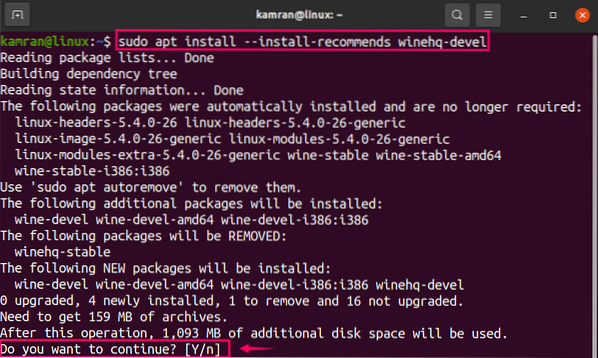
WineHQ iestudējums: WineHQ iestudējums ir testēšanas versija, un to var instalēt ar komandu:
$ sudo apt install --install-iesaka winehq-inscenējumu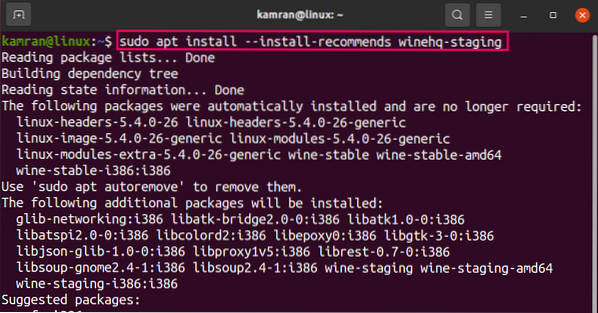
Pēc instalēšanas pārbaudiet instalēto versiju ar komandu:

Konfigurēt vīnu
Pēc veiksmīgas vīna instalēšanas veiciet vīna sākotnējo konfigurēšanu ar komandu:
$ winecnfg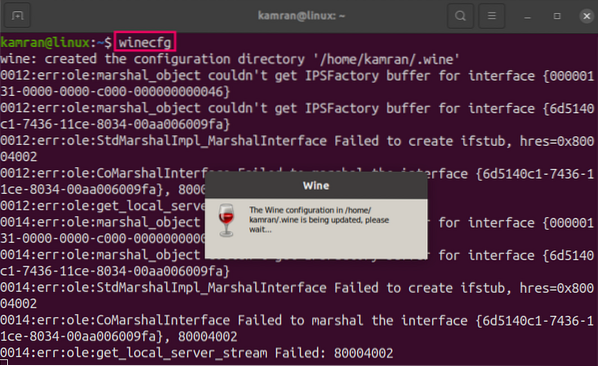
Vīnam ir jāinstalē Mono pakete. Noklikšķiniet uz "Instalēt".
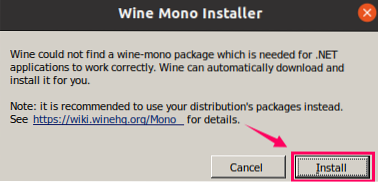
Vīnam ir jāinstalē Gecko pakete. Noklikšķiniet uz "Instalēt".
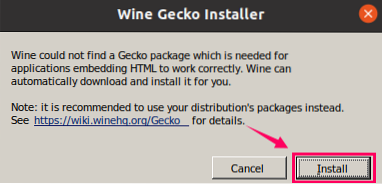
Izvēlieties Windows versiju un noklikšķiniet uz Lietot un pēc tam uz Labi.
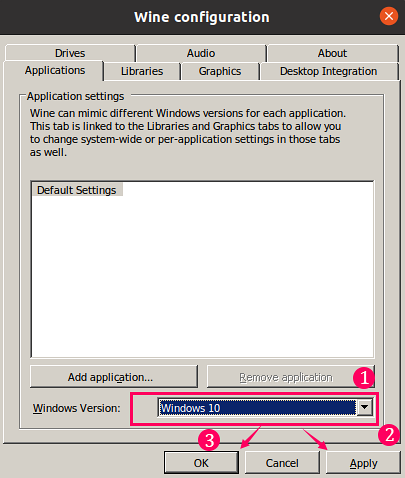
Vīns tiks konfigurēts.
Secinājums
Mēs varam instalēt vīnu Ubuntu 20.04 no standarta repozitorija un WineHQ oficiālā repozitorija. Piedāvātais vīna instalēšanas veids Ubuntu 20.04 ir no standarta krātuves.
 Phenquestions
Phenquestions


